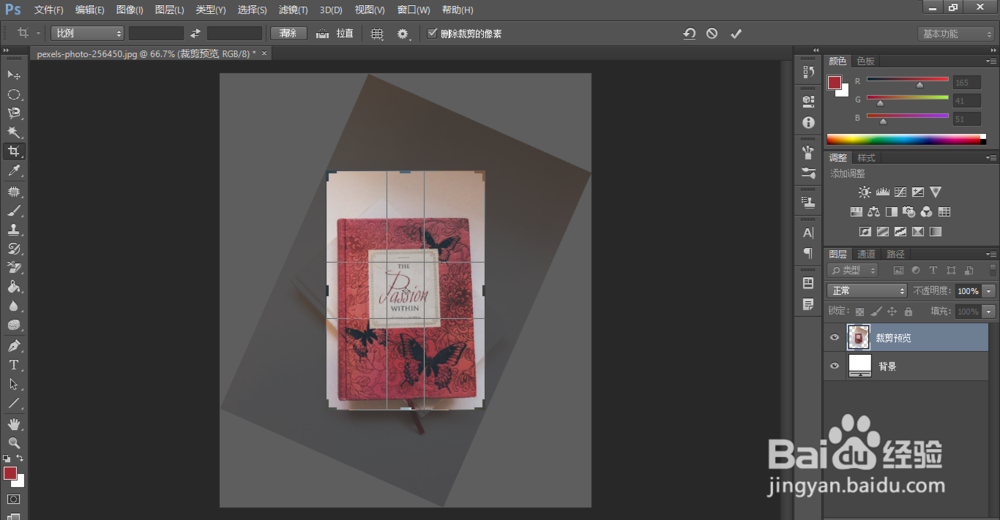在PS中怎样矫正图片中倾斜的物体
1、按下快捷键Ctrl+O,从自己的素材库中打开一张要修正的图片。
2、打开图片后,按下快捷键Ctrl+Shift+N,复制一个图层以保护原图。
3、在工具栏中选择“裁剪工具”并在属性栏选中“拉直”。然后,沿着图中倾斜的物体边缘画一条直线。
4、可以看到,倾斜的物体已经转正。但是,被框选在裁剪区域内。此时在裁剪区域内双击鼠标。
5、到这里可以看到,倾斜的物体已经被矫正了。
声明:本网站引用、摘录或转载内容仅供网站访问者交流或参考,不代表本站立场,如存在版权或非法内容,请联系站长删除,联系邮箱:site.kefu@qq.com。
阅读量:90
阅读量:22
阅读量:24
阅读量:81
阅读量:59